Amazon Alexa FAQ's
- Ga naar Amazon webpagina het hangt af van de taal die u nodig hebt (Engels - www.amazon.co.uk, Duits - www.amazon.de, Frans - www.amazon.fr, Spaans - www.amazon.es, Italiaans - www .amazon.it):
- Druk op de knop aan de bovenkant rechterbovenhoek ‘Uw account’ en onder ‘Log in’ druk op de knop ‘Nieuwe klant en vervolgens Start hier’:
- Vul het registratieformulier in en druk op 'Uw Amazon-account aanmaken':
Voordat je je Amazon-apparaat en Alexa Voice Service gaat gebruiken, verbind je dit met het wifi-netwerk en registreer je het vervolgens via je Alexa-account bij je Amazon-account. Download hiervoor de Alexa-app en log in. Gebruik daarna 'Danfoss Link en Amazon Alexa verbindingsgids ' om de installatieprocedure te voltooien.
Pagina weergevenDanfoss ECO FAQ's
Mogelijk komt dat omdat Adaptief leergedrag is ingeschakeld.
De functie adaptief leergedrag (adaptief regelgedrag) zorgt ervoor dat de comforttemperatuur wordt bereikt op de ingesteldetijd. De opwarmtijd wordt voortdurend aangepast aan de seizoensgebonden temperatuurschommelingen.
- Adaptief leergedrag zorgt ervoor dat de gewenste temperatuur op het gewenste tijdstip wordt bereikt (in dit geval 20 °C om 7.00 uur).
- Adaptief leergedrag maakt gebruik van gegevens van de voorgaande 7 dagen om de juiste temperatuur te bereiken op de juiste tijd.
- Adaptief leergedrag is gevoelig voor grote, snelle temperatuurschommelingen.
Winter: lange opwarmtijd. Voorjaar/herfst: korte opwarmtijd.
Als u deze functie wilt uitschakelen, kunt u dat als volgt doen:
Swipe op het startscherm van de app naar links ->
Ga naar Instellingen ->
Geavanceerde instellingen ->
Adaptief leergedrag UIT
Als u Adaptief leergedrag uitschakelt, wordt de verwarming volgens het ingestelde schema geregeld.
Pagina weergeven*Elke gekoppelde thermostaat vereist 5 kB vrije ruimte op uw smartphone. Pagina weergeven
Update mislukt – de thermostaat reageert niet. Het scherm is leeg en de rode ring wordt niet verlicht.
Als de update is mislukt, moet u de thermostaatlijst openen. Dit doet u door de app volledig af te sluiten of op de naam van de thermostaat te drukken boven in het beginscherm.
- "Unknown thermostat" zou nu in de lijst moeten verschijnen. Kies "Unknown device"
- Druk op "install"
- Blijf in de buurt van de thermostaat
Fout E9: beperkte sluitcapaciteit van de afsluiter. De Danfoss Eco™ is verkeerd geïnstalleerd op de afsluiter.
Controleer de installatie aan de hand van de volgende stappen:
1. Houd er rekening mee dat de Danfoss Eco™ voor een nauwkeurige meting van de kamertemperatuur voldoende vrije ruimte moet hebben op de plaats waar hij wordt geïnstalleerd. Dit betekent dat de Danfoss Eco™ niet afgedekt mag worden door gordijnen, decoratieve radiatorbedekking, meubels enz. Ook moet de afstand tussen de geïnstalleerde thermostaat en een andere warmtebron (radiator, pijp, stijgleiding enz.) groot genoeg zijn om negatieve invloed op de temperatuurregeling te voorkomen.
2. Controleer of de spindel van de afsluiter zonder enige weerstand beweegt (omhoog/omlaag) en geen lekkage vertoont;
3. Controleer of de adapter is afgestemd op het type afsluiter (installatievideo: https://www.youtube.com/watch?v=zC8ThdqPH1s&t=8s);
4. Zorg ervoor dat de adapter en de Danfoss Eco™ voldoende vastzitten. Schroef de Danfoss Eco™ op de gemonteerde adapter totdat u een klik hoort;
5. Haal een batterij uit de Danfoss Eco™ en plaats deze terug. Deze handeling activeert de oefenfunctie van de afsluiter (van volledig geopend naar volledig gesloten positie);
6. Als na het toepassen van deze vier stappen het probleem blijft, raden wij u ten zeerste aan om technische ondersteuning te vragen via de link: https://linkapp.danfoss.com/nl/request of contact op te nemen met ons Customer Service Center: 24/7 – Internationaal nummer, tel.: +331 83 82 37 90 .
.
Danfoss Link FAQ's
Ja, u kunt meerdere Danfoss Link CC's bedienen vanuit de app door een nieuwe locatie toe te voegen. U kunt tot 20 locaties toevoegen aan één Danfoss Link App. Eén Danfoss Link CC kan worden bediend door max. 20 verschillende smartphones of tablets. Drie gebruikers kunnen de app tegelijkertijd gebruiken op dezelfde Danfoss Link CC (locatie).
1. Open het linker venster van de app (swipe naar rechts). Klik op "Instellingen".

2. Klik op "Nieuwe locatie toevoegen".

3. Volg de instructies op het scherm.
Pagina weergevenDe Danfoss Link App is verkrijgbaar via Google Play en de App Store op iTunes.
Zoek naar het trefwoord "Danfoss Link".
De minimale vereisten zijn iOS 11.0 of Android 7.0.
1. De app downloaden via App Store
1. Zorg dat u verbinding met internet hebt.
2. Klik op het menu van de iPhone/iPad op het pictogram van Apple Store:

3. De toepassing wordt geopend
4. Zoek naar de app ‘Danfoss Link’.
5. Kies de toepassing die u nodig hebt. Als u op de app klikt, komt u op de pagina van de toepassing (daar vindt u een beschrijving, schermafbeeldingen, vereisten en de optie voor het downloaden van de app).
6. Na het downloaden van de app verandert de installatieknop in een knop voor openen. Nu is het toepassingspictogram beschikbaar in het menu van de iPhone/iPad.
2. De app downloaden via Google Play
1. Zorg dat u verbinding met internet hebt.
2. Klik op het menu van de smartphone/tablet op het pictogram van Google Play (Play Store):

3. De toepassing wordt geopend
4. Zoek naar de app ‘Danfoss Link’.
5. Kies de toepassing die u nodig hebt. Als u op de app klikt, komt u op de pagina van de toepassing (daar vindt u een beschrijving, schermafbeeldingen, vereisten en de optie voor het downloaden van de app).
6. Na het downloaden van de app is het toepassingspictogram beschikbaar in het menu van de telefoon/tablet.
Wanneer u de app voor het eerst opent, worden in de Danfoss Link App stapsgewijs instructies weergegeven voor hoe u de app toevoegt aan de Danfoss Link CC. Voor een video-instructie >Klik hier
Pagina weergevenLiving Zone is een snelle manier om de verwarming van uw woning direct via de Danfoss Link App te regelen.
Het is een overzicht van de ruimten die gebruikmaken van hetzelfde klokprogramma.
Open het Living Zone-verwarmingsschema volgens de onderstaande instructies:
1. Klik op het midden van het hoofdscherm van de Danfoss Link App.

2. Klik op dit icoon.
En klik op: schema. Kies de ruimte waarvan u het programma wilt bekijken/aanpassen.
3. Kies de dag die u wilt bekijken.

4. Wijzig het klokprogramma indien nodig. Het klokprogramma kan naar andere dagen worden gekopieerd door op Kopiëren te klikken

Ook kan een individuele ruimte een afzonderlijk verwarmingsschema krijgen door de ruimte te verwijderen uit de Living Zone. Dit kan op de Danfoss Link CC worden gedaan aan de hand van de volgende instructies:
- Klik op het scherm.

2. Kies "Huisregeling".

3. Kies "Verwarmingsregeling".

4. Kies "Living Zone".

5. Kies "Kamers selecteren".
6. Er wordt een lijst met kamers getoond. Maak de selectie ongedaan van de kamer of kamers die een individueel verwarmingsschema moeten hebben.
Let op: er moet altijd ten minste één kamer in de Living Zone blijven.
Pagina weergevenControleer uw smartphone of tablet
Bij een verbroken verbinding met de Danfoss LinkTM App controleert u of uw tablet/smartphone verbinding heeft – Op het scherm wordt een bericht ‘verbinding verbroken’ weergegeven als er geen verbinding tot stand gebracht kan worden. Volg de instructies op het apparaat om de verbinding met het netwerk te herstellen.
Controleer de verbinding van uw Danfoss LinkTM CC
Uw Danfoss LinkTM CC kan om allerlei verschillende redenen af en toe offline zijn. Voordat u gaat kijken of het probleem aan uw thuisnetwerk ligt, kunt u beter eerst controleren of het probleem niet wordt veroorzaakt door een van de volgende, vaker voorkomende omstandigheden:
- De internetverbinding bij u thuis is uitgevallen
- Een stroomuitval thuis
- Er is een probleem met uw wifi-router
U kunt dit testen door te controleren of uw telefoon via hetzelfde wifi-netwerk wel verbinding met internet kan maken.
Als u nog steeds problemen ondervindt, kunt u de volgende stappen voor probleemoplossing doorlopen:
- Start de wifi-router en/of het toegangspunt opnieuw op
- Controleer de sterkte van het wifi-signaal op de Danfoss LinkTM CC – Probeer de Danfoss LinkTM CC dichter bij de router te plaatsen; als dat helpt, kan het erop wijzen dat de signaalsterkte onvoldoende is om de plek te bereiken waar u het apparaat wilt plaatsen.
- Controleer de routerinstellingen – in de onderstaande tabel zijn de aanbevolen instellingen voor de Danfoss LinkTM CC vermeld.
- Probeer de Danfoss LinkTM CC te verbinden met een mobiele hotspot met behulp van uw smartphone
- Start de Danfoss LinkTM CC opnieuw op
- Controleer op storing op de 2,4 GHz-band – Hieronder vindt u meer informatie over de verschillende apparaten die het signaal kunnen verstoren.
- Controleer de instellingen voor ouderlijk toezicht op uw wifi-router/toegangspunt en andere firewallinstellingen (raadpleeg de documentatie van uw wifi-router om te zien of deze functie is ingeschakeld op uw netwerk en hoe u kunt zorgen dat de Danfoss LinkTM CC wordt vrijgesteld van deze beperkingen).
- Update de firmware van uw wifi-toegangspunt of router
Aanbevolen instelling wifi/router voor gebruik met Danfoss Link CC
|
Parameter |
Waarde |
Opmerkingen |
|
SSID |
Elke unieke naam |
|
|
Verborgen |
Uitschakelen |
|
|
Frequentie (*) |
2,4 GHz |
De Danfoss LinkTM CC biedt alleen ondersteuning voor 2,4 GHz |
|
2,4 GHz-modus (*) |
802.11b/g/n |
Gebruik niet de modus 'N only' |
|
Beveiliging (*) |
WPA2 Personal (AES) |
Gebruik niet de gemengde modus WPA/WPA2 |
|
Kanaal (*) |
Vast (kanaal 1, 6 of 11) |
Gebruik een van de kanalen (1, 6 of 11) met de minste storing |
|
Breedte 2,4 GHz-kanaal (*) |
20 MHz |
Gebruik niet 40 MHz |
|
Verificatie of filtering MAC-adres |
Uitschakelen |
|
|
DHPC |
Inschakelen |
Slechts één DHCP-server per netwerk |
|
Gebruikte poorten |
80 en 443 |
|
(*) Noodzakelijke instellingen
- Raadpleeg de documentatie van uw wifi-router voor de noodzakelijke instellingen.
- Zorg ervoor dat "Snel roamen" is uitgeschakeld. Dit staat ook bekend als IEEE 802.11r of Fast BSS Transition (FT), waardoor een clientapparaat snel kan roamen in omgevingen die WPA2 Enterprise-beveiliging implementeren.
- WPA2 Personal is momenteel de sterkste vorm van beveiliging voor wifi-producten en wordt aanbevolen voor alle toepassingen.
Danfoss Link maakt gebruik van wifi op 2,4 GHz, andere producten thuis maken mogelijk gebruik van dezelfde 2,4 GHz-frequentieband en kunnen uw wifi-netwerk verstoren. Probeer producten uit te schakelen die mogelijk storing veroorzaken in de draadloze wifi-verbinding, zoals:
- Draadloze telefoons
- Inbraakalarmsysteem met infraroodsensoren
- Babyfoons
- Magnetronovens
- Bluetooth-apparaten
- Draadloze audio-/videoapparatuur
Als u eenmaal een werkende internetverbinding hebt op zowel de Danfoss Link CC als uw smartphone-apparaat, kunt u de Danfoss Link App gebruiken waar u maar wilt. Als u de Danfoss Link App gebruikt in een ander land dan waar u woont, wees er dan van bewust dat er mogelijk roaming-kosten worden gerekend door uw provider.
Pagina weergevenDe gewenste temperaturen voor als u aanwezig dan wel afwezig bent, kunnen voor elke ruimte afzonderlijk worden ingesteld met behulp van de Danfoss Link App.
- Open het rechter venster (swipe naar links of klik op thermometer) van de Danfoss Link App.

- Nu hebt u twee keuzemogelijkheden. Klik op de naam van een ruimte om zowel de "Thuis"- als de "Afwezig"-temperatuur in te stellen voor die ruimte of klik op het potlood om de huidige temperatuur te wijzigen voor elke gewenste ruimte in de lijst.

3. Wijzig de temperaturen.
Al uw bestaande Danfoss Link- en living-producten moeten gereset worden en worden aangemeld op uw nieuwe Danfoss Link CC.
Als u niet zeker weet hoe dit moet, kunt u de handleiding raadplegen of contact opnemen met uw installateur.
Pagina weergevenWat is Handmatige modus?
Handmatige modus kan worden gebruikt wanneer het klokprogramma niet nodig is in een individuele ruimte of in de Living Zone.
Handmatige modus is met name nuttig als u bijvoorbeeld een logeerkamer hebt die vrijwel nooit wordt gebruikt. Het verwarmingsschema kan dan actief zijn wanneer er een gast in de kamer logeert, en wanneer de gast vertrekt, kunt u overschakelen op een lagere handmatige temperatuur om energie te besparen.
Handmatige modus voor een individuele ruimte kan worden geactiveerd volgens de instructies hieronder:
1. Open het rechter venster (swipe naar links of klik op thermometer) van de Danfoss Link App.

2. Scrol omlaag naar het gedeelte "Individuele ruimtes".
Klik op de naam van de betreffende ruimte.

3. Schuif "Handmatige modus" van "Uit" naar "Aan"

4. "Handmatige modus" is nu geactiveerd.
Stel zo nodig een handmatige temperatuur voor een andere ruimte in.
Er zijn twee manieren om na te gaan of uw Danfoss LinkTM CC ondersteuning voor wifi biedt.
Kijk op de sticker op de achterkant van de Danfoss LinkTM CC. De versie van de Danfoss LinkTM CC moet 4 of hoger zijn.
Als uw CC volledig geïnstalleerd en ingeschakeld is, kunt u ook deze schermafbeeldingen volgen om te bepalen of er wifi-ondersteuning is.
- Klik op het hoofdscherm
2. Klik op "Huisregeling"

3. Klik op "Instellingen"

4. Zoek naar "Wi-Fi en Apps". Als deze optie zichtbaar is, biedt de Danfoss LinkTM CC ondersteuning voor wifi.

Als uw Danfoss LinkTM CC Centrale regelaar geen wifi-optie heeft en u wilt het vervangen door de nieuwe regelaar (met wifi-optie beschikbaar), neemt u contact op met uw installateur.
Als uw Danfoss LinkTM CC wifi heeft, kunt u uw Danfoss Link-systeem besturen vanuit een app op uw telefoon of tablet als daarop minimaal Android 7.0 of iOS 11.0 geïnstalleerd is.
Toekomstige software-updates worden automatisch gedownload naar uw Danfoss LinkTM CC, waardoor nieuwe functies en verbeteringen worden geïmplementeerd.
Pagina weergeven- Klik één maal op het hoofdscherm.

2. Klik op "Huisregeling"

3. Klik op "Instellingen"

4. Klik op "Wi-Fi en Apps"

5. Klik op "Aan"

6. Lees de "Disclaimer" en ga akkoord

7. Selecteer uw "Wi-Fi-netwerk" en klik op "Connect" (Aansluiten).

8. Er verschijnt een nieuw scherm waarop u uw wifi-wachtwoord kunt invoeren en accepteren.
9. De Danfoss Link CC maakt nu verbinding met uw wifi-netwerk, en als uw wachtwoord correct is, ontvangt u binnen enkele ogenblikken de melding dat er verbinding met het netwerk is. Accepteer de melding en kies "Terug" om verder te gaan.
10. Als het goed is, kunt u nu het volgende scherm zien:

Kunt u het wifi-netwerk niet vinden? Probeer nog één keer naar het wifi-netwerk te zoeken.
* Let op: als u een verborgen netwerk hebt (SSID Broadcast uitgeschakeld), wordt uw netwerk niet weergegeven in de lijst met netwerken. U moet uw wifi-netwerk zichtbaar maken (SSID Broadcast ingeschakeld).
Als u niet goed weet hoe u uw wifi-router moet configureren, adviseren we u om contact op te nemen met de leverancier van uw router.
Pagina weergeven- Waarom activeert mijn radiatorverwarming de energiebesparingsperiode?
- Waarom verandert de ingestelde temperatuur niet op het geplande tijdstip? 'Tijdzone' of 'Zomertijd' is onjuist.
- Kan ik meer dan één locatie beheren met dezelfde app?
- Kan ik de thermostaat gebruiken zonder app/smartphone?
- Wat is Bluetooth?
- Ondersteunt mijn smartphone de Bluetooth-technologie?
- Wat kan ik verwachten van het bereik tussen de app en de thermostaat?
- Hoeveel thermostaten kan ik bedienen via één app/smartphone?
- Waar vind ik de gebruikershandleiding?
- De gegevens op het scherm staan ondersteboven – kan ik dat aanpassen?
- Waarom knippert het rode lichtje op de Eco?
- 'Locatie inschakelen' service. Waarom vraagt mijn Android-telefoon me om dit te doen?
- Update mislukt – de thermostaat reageert niet.
- Trage verbinding tussen de applicatie en de thermostaat
- Fout E9. Wat betekent dit en wat moet ik doen?
- Kan ik meer dan één Danfoss Link CC Centrale regelaars bedienen met de Danfoss Link App?
- Waar kan ik de Danfoss Link App downloaden?
- Wat betekent Living Zone?
- Ik heb geen verbinding met de Danfoss LinkTM CC?
- Aan/uit-schakelrelais aansturen via Danfoss Link app?
- Hoe verander ik de temperatuur voor een ruimte?
- Ik vervang mijn Danfoss Link CC – kan ik mijn instellingen overzetten?
- Wat moet ik doen als ik niet zeker weet of mijn verwarmingssysteem optimaal functioneert?
- Wat is Handmatige modus?
- Hoe controleer ik of mijn CC wifi heeft?
- Hoe schakel ik Wi-Fi in?
- Werkt Danfoss Link™ met niet-Danfoss systemen (Amazon Alexa, Apple HomeKit, IFTTT, Samsung SmartThings, Google Assistant)?